¿Cómo eliminar una cámara de la aplicación Ezviz? (Desvincular una cámara de tu cuenta Ezviz)
- Видео
- О видео
- Скачать
- Поделиться
¿Cómo eliminar una cámara de la aplicación Ezviz? (Desvincular una cámara de tu cuenta Ezviz)
642 | 3 мес. назад | 4 - 0
Eliminar una cámara de la aplicación Ezviz es un proceso sencillo que se puede realizar en pocos pasos. Aquí tienes una guía detallada:
Pasos para eliminar una cámara de la aplicación Ezviz:
Abre la aplicación Ezviz:
Inicia sesión en tu cuenta con tus credenciales.
Selecciona la cámara que deseas eliminar:
En la pantalla de inicio, encuentra la lista de tus dispositivos.
Toca la cámara que deseas eliminar para abrir su configuración.
Ve a la configuración del dispositivo:
Toca el ícono de configuración (generalmente un engranaje) en la esquina superior derecha de la pantalla.
Encuentra la opción para eliminar el dispositivo:
Desplázate hacia abajo en la configuración de la cámara y encuentra el botón "Eliminar dispositivo" o "Delete Device".
Confirma la eliminación:
Después de presionar el botón de eliminar, la aplicación puede solicitar confirmación. Toca "OK" o "Confirmar".
Importante:
Si planeas transferir la cámara a otro usuario, es necesario desvincularla de tu cuenta para que el nuevo usuario pueda agregarla a su aplicación.
Asegúrate de que la cámara esté en línea para eliminarla con éxito.
Después de eliminarla, el dispositivo se restablecerá y necesitarás configurarlo nuevamente si planeas reutilizarlo.
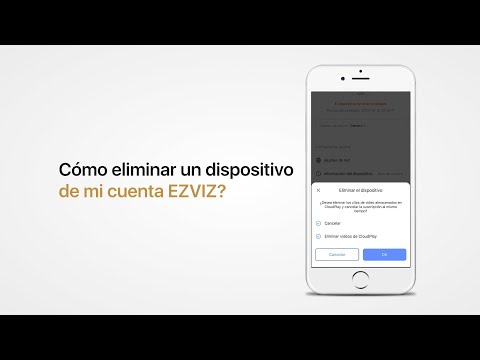
Чтобы скачать видео "¿Cómo eliminar una cámara de la aplicación Ezviz? (Desvincular una cámara de tu cuenta Ezviz)" передвинте ползунок вправо
- Комментарии
Комментарии ФБ